Il modo tradizionale di firmare un documento PDF è stampare il documento, firmare il documento su carta e scansionare nuovamente lo stesso per salvare come file PDF. Sebbene non vi sia nulla di sbagliato in questa procedura tradizionale, molti utenti preferiscono firmare digitalmente o elettronicamente (firma elettronica) i documenti per evitare di stampare e scansionare documenti.
Anche se Adobe Reader non è più il software preferito per visualizzare e modificare Portable Document Format (PDF) e la maggior parte degli utenti di PC utilizza il PDF Reader nativo (disponibile in Windows 8 / 8.1) o utilizza piccole applicazioni di terze parti come Foxit Reader, Soda 3D PDF Reader e Sumatra PDF, la versione gratuita di Adobe Reader consente di firmare elettronicamente i documenti PDF in un batter d'occhio.

Importante: alcuni professionisti e aziende non accettano documenti firmati elettronicamente; la percentuale è molto bassa però. Ti consigliamo di comunicare con la persona a cui stai per inviare il documento firmato elettronicamente prima di firmare elettronicamente il tuo documento.
Si noti inoltre che le firme digitali ed elettroniche sono due metodi diversi. Mentre il metodo elettronico non è altro che semplicemente incollare o mettere la firma sul documento, le firme digitali utilizzano un tipo di crittografia asimmetrica e sono più sicure.
Firma il file PDF in formato elettronico utilizzando Adobe Reader Free
In questa guida, mostreremo come è possibile firmare digitalmente i file PDF utilizzando la versione gratuita del software Adobe Reader.
Passaggio 1: se è già stato installato Adobe Reader, visitare questa pagina per scaricare la configurazione Web di Adobe Reader. Si noti che la pagina di download tenta di installare McAfee Security Scan Plus o le barre degli strumenti del browser con Reader. Assicurati di deselezionare lo stesso per evitare di installarlo.

Eseguire il file di installazione Web scaricato per scaricare e installare Adobe Reader sul PC.
Passaggio 2: una volta installato, avviare Adobe Reader. Apri il file PDF che desideri firmare elettronicamente utilizzando Adobe Reader.
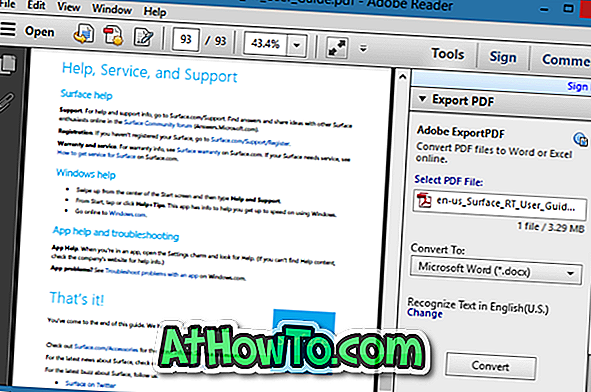
Passo 3: Dopo aver aperto il file PDF, fare clic sul pulsante Firma che appare in alto a destra della finestra.
Passaggio 4: espandere Devo firmare per vedere tutte le opzioni per firmare un documento. Fai clic sull'opzione denominata Place Signature .
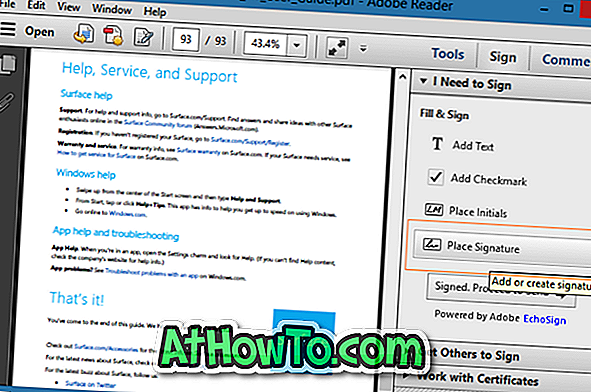
Passaggio 5: selezionare il modo in cui si desidera creare la propria firma tra le opzioni disponibili. Come puoi vedere, puoi digitare la tua firma, usare una webcam per firmare, disegnare la tua firma, usare un'immagine contenente la tua firma, o usare un certificato.

Dopo aver firmato il file PDF, fai clic sul pulsante Accetta per visualizzare una casella quadrata contenente la tua firma. Spostare il quadrato contenente la firma in un punto del documento in cui si desidera posizionare la firma, quindi fare clic sul pulsante Salva (Ctrl + S) per creare una nuova copia del documento contenente la firma elettronica.
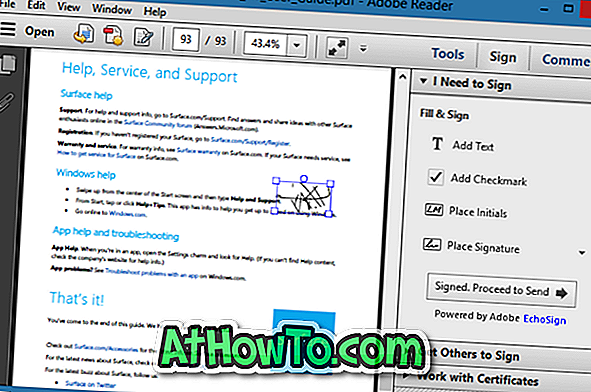
Questo è tutto! Si noti che la versione UI moderna di Adobe Reader rilasciata per Windows 8 / 8.1 non offre funzionalità di firma elettronica.














